【VM8安装苹果系统】教程详解 VMware Workstation 8.0 是一款强大的虚拟机软件,它不仅支持Windows 8操作系统,还允许用户在Windows环境下安装并运行苹果的Mac OS X 10.7(Lion)系统。以下是详细的操作步骤: 1. **准备工作**: - 你需要下载Vmware Workstation 8.0的正式版,这是运行Mac OS X的基础。 - 然后,获取Mac OS X 10.7的安装包,这通常通过苹果官方或购买的物理安装媒体获得。 - 此外,还需要下载Mac引导工具以及相应的系统驱动,这些工具将帮助你在虚拟机中正确引导和运行Mac OS。 2. **设置虚拟机**: - 在VMware中新建一个虚拟机,选择“FreeBSD X 64”作为虚拟机类型,因为它与Mac OS基于相同的Unix基础。 - 分配适当的CPU资源,推荐至少双核,内存至少2GB,但可以根据实际硬件条件进行调整。 - 创建虚拟硬盘时,选择“Other”分类下的“FreeBSD 64-bit”,并确保硬盘类型设置为SCSI,以避免可能的显示问题。 3. **修改虚拟机配置**: - 删除虚拟软驱,将光驱设置为SCSI高级模式,以提高兼容性。 - 启用显卡的3D加速功能,以提供更好的图形体验。 4. **配置.vmx文件**: - 找到虚拟机的.vmx配置文件,用文本编辑器打开,修改guest操作系统类型,将freebsd-64改为darwin10或darwin11,以匹配Mac OS X 10.7。 5. **安装Mac OS X**: - 将下载的Lion安装ISO放入虚拟光驱,启动虚拟机。 - 选择合适的语言,进行硬盘分区,注意苹果已将硬盘分区算法从1024进制改为1000进制,因此实际可用空间会略有不同。 - 开始安装过程,预计耗时约17分钟。 6. **解决安装后问题**: - 安装完成后首次启动可能会遇到鼠标无法移动的问题。这可能是因为硬件虚拟化支持或引导代码问题。 - 可尝试修改虚拟机的启动代码,如文中提到的方法,或者安装Vmware Tools,但有时可能需要额外的补丁,如USB或PS/2驱动。 7. **尝试不同的解决方案**: - 如果遇到持续的重启或引导问题,可能需要尝试不同的引导工具,如HJMac或其他第三方工具,或者使用不同的Mac OS X安装包。 8. **使用HJMac**: - HJMac是一款用于制作Mac启动U盘的工具,虽然它可能无法直接引导光盘版的Mac OS,但在某些情况下,它可以作为引导工具来帮助完成安装。 请注意,由于苹果对Mac OS的授权限制,这种安装方式可能违反苹果的最终用户许可协议。在尝试此类操作前,请确保你了解并接受可能的法律风险。同时,确保你的硬件配置足够强大,以支持虚拟环境下的Mac OS运行。
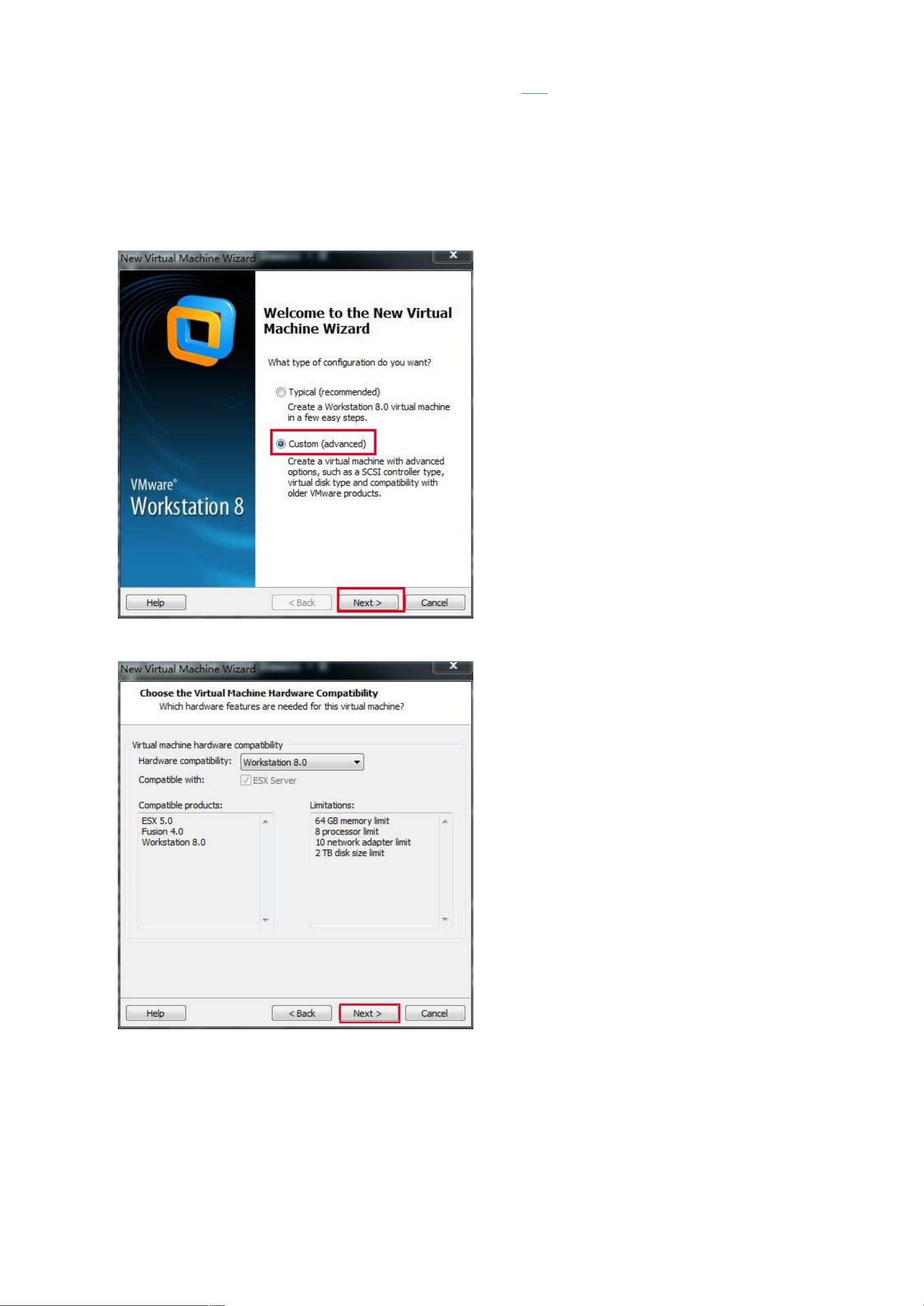
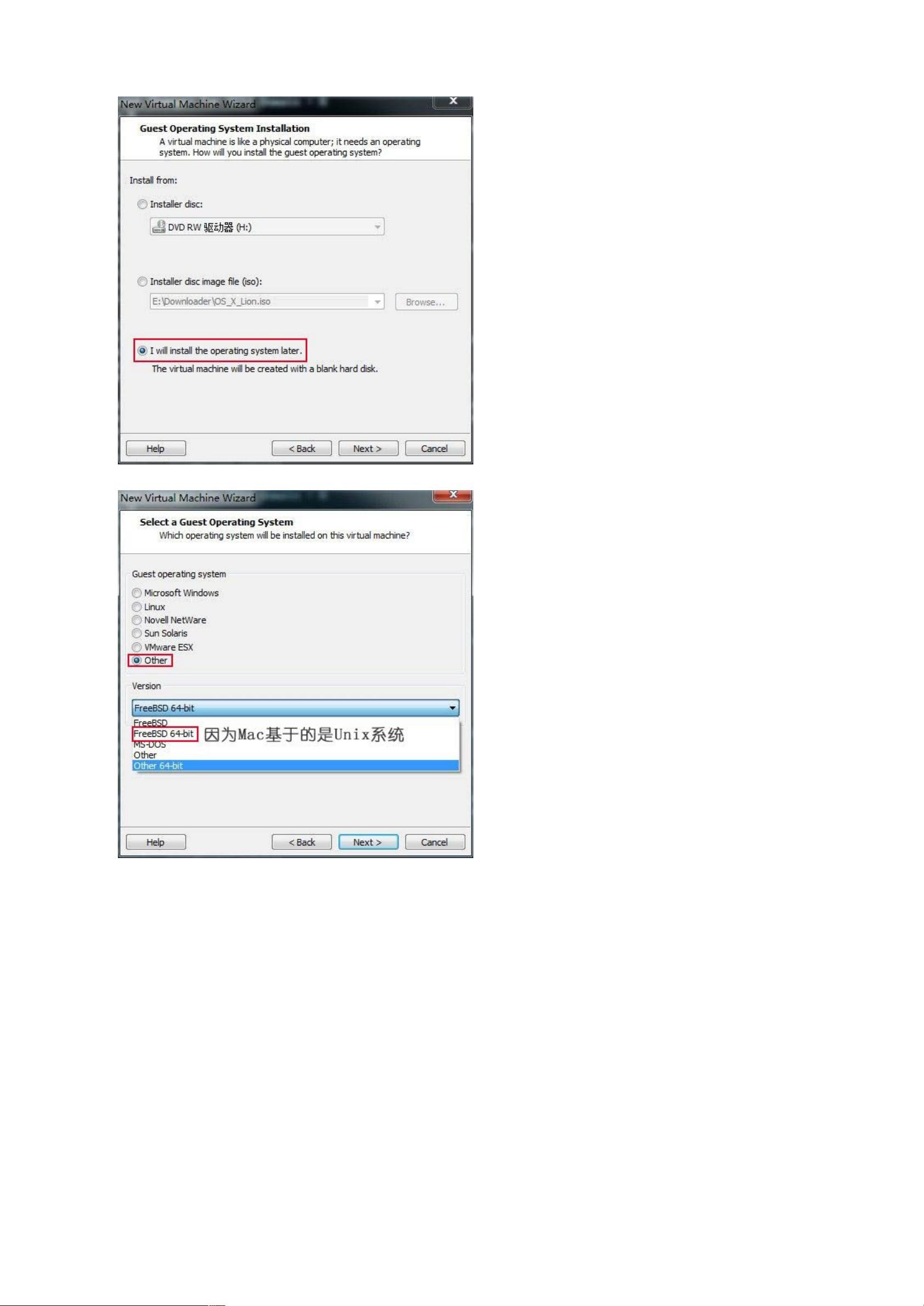
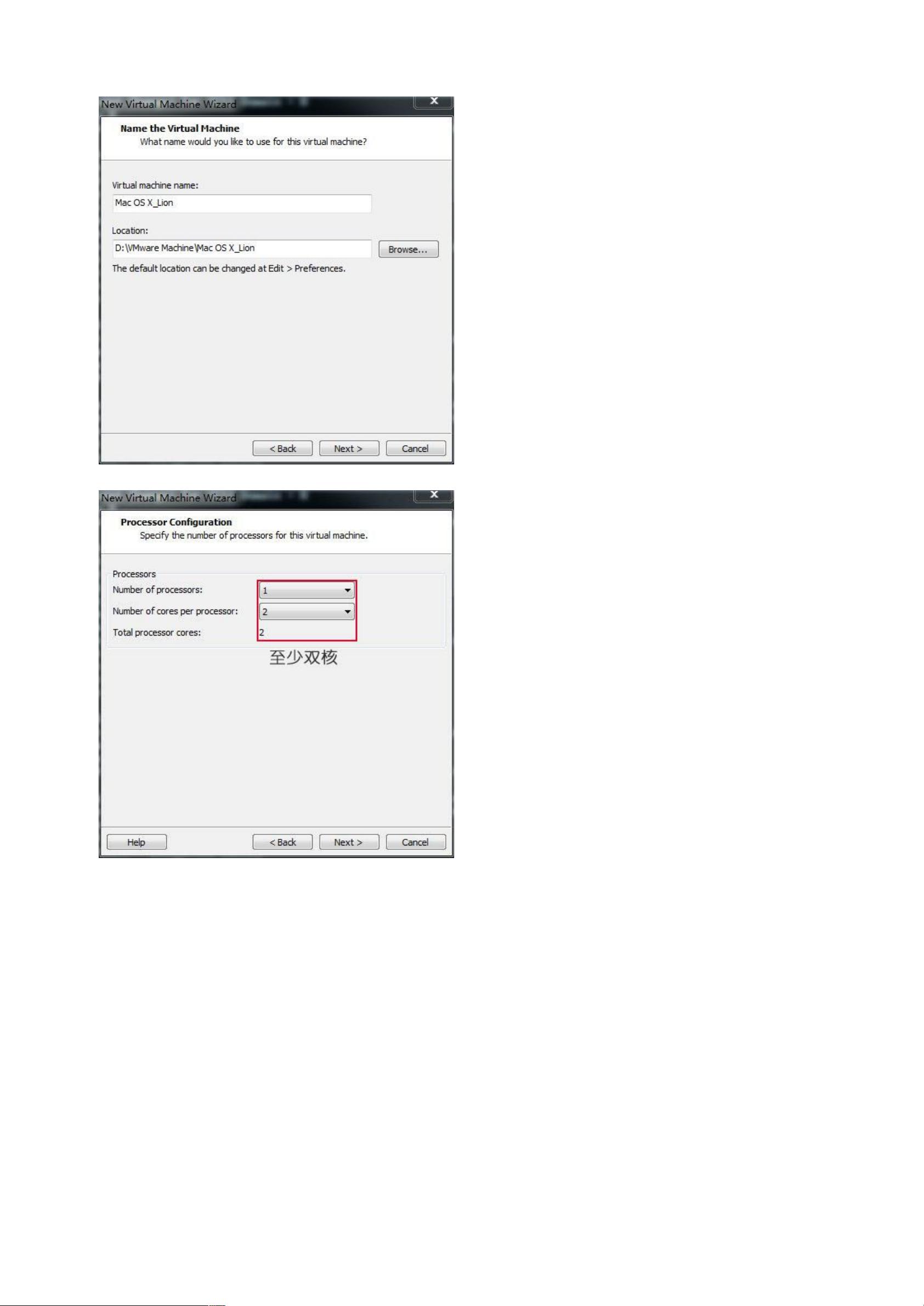
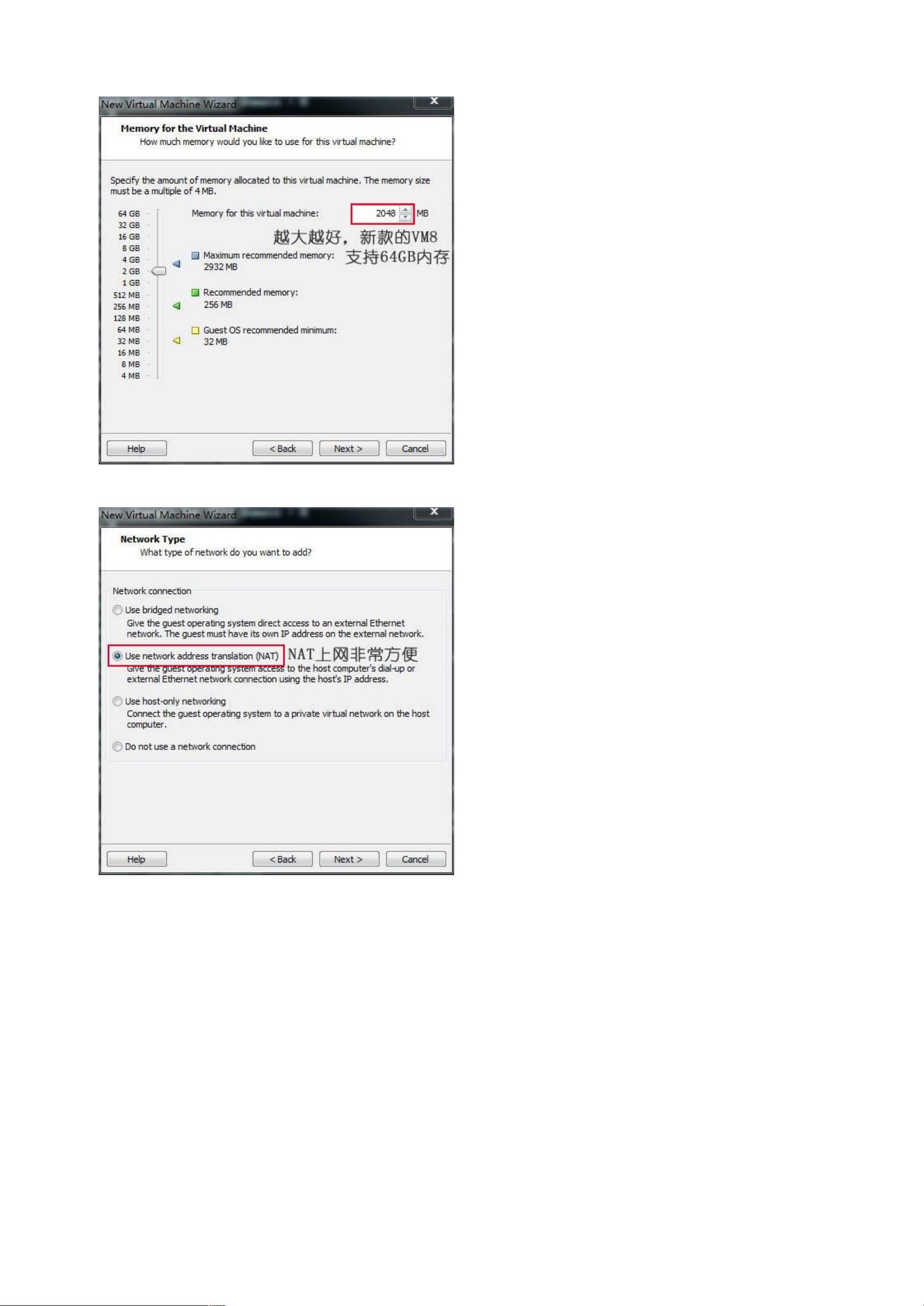
剩余23页未读,继续阅读

- 粉丝: 0
- 资源: 1
 我的内容管理
展开
我的内容管理
展开
 我的资源
快来上传第一个资源
我的资源
快来上传第一个资源
 我的收益 登录查看自己的收益
我的收益 登录查看自己的收益 我的积分
登录查看自己的积分
我的积分
登录查看自己的积分
 我的C币
登录后查看C币余额
我的C币
登录后查看C币余额
 我的收藏
我的收藏  我的下载
我的下载  下载帮助
下载帮助

 前往需求广场,查看用户热搜
前往需求广场,查看用户热搜最新资源
- 05-培训总结表.xlsx
- 培训评估调查问卷.xlsx
- 培训实践效果反馈与评估表(行动学习反馈).xlsx
- 培训评估反馈表.docx
- 培训评估管理办法(修改).docx
- 柯氏四级培训评估体系.doc.docx
- 基于java的旅游管理系统设计与实现
- 【年度培训】培训效果评估办法行政人事CLUB.docx
- 【年度培训】年度培训计划方案行政人事CLUB.docx
- 【年度培训】年度培训计划 (1)行政人事CLUB.docx
- 【年度培训】集团年度培训计划与方案汇编行政人事CLUB.docx
- 【年度培训】行政办公系统培训资料行政人事CLUB.docx
- 【年度培训】企业培训效果评估表行政人事CLUB.doc
- 【年度培训】培训效果评估报告分析行政人事CLUB.doc
- 打印機設定:M337x-387x-407x-Series-WIN-SPL-PCL-V3.13.13.00.01-CDV1.38
- 【年度培训】培训需求分析行政人事CLUB.doc


 信息提交成功
信息提交成功